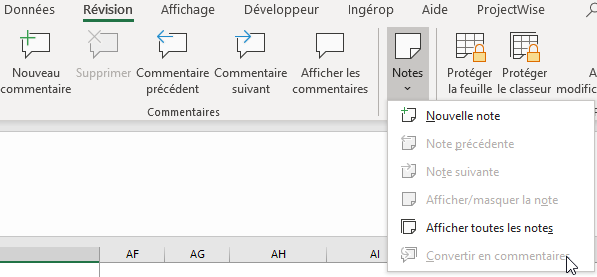Formule pour un chiffre dans la cellule A1 :
=LET(
Denom; {” million “;” mille “;” Euro “;” Centimes”};
Nums; {“”.”Un”.”Deux”.”Trois”.”Quatre”.”Cinq”.”Six”.”Sept”.”Huit”.”Neuf”};
Teens; {“Dix”.”Onze”.”Douze”.”Treize”.”Quatorze”.”Quinze”.”Seize”.”Dix-sept”.”Dix-huit”.”Dix-neuf”};
Tens; {“”.”Dix”.”Vingt”.” Trente”.” Quarante”.”Cinquante”.”Soixante”.” Soixante”.”Quatre-vingt”.”Quatre-vingt”};
grp; {0;1;2;3};
LET(
N; SUBSTITUE( TEXTE( A1; REPT(0;9)&”,00″ );”,”;”0″);
H; CNUM( STXT( N; 3*grp+1; 1) ); T; CNUM( STXT( N; 3*grp+2; 1) );
U; CNUM( STXT( N; 3*grp+3; 1) );
Htxt; SI( H; SI(H>1; INDEX( Nums; H+1 ) & ” cent “; “cent ” ); “”);
Ttxt; SI( T>1; INDEX( Tens; T+1 ) & SI( U>0; ” “; “” ); ” ” );
Utxt; SI((T+U); SI((T=1)+(T=7)+(T=9); INDEX(Teens;U+1 );INDEX(Nums;U+1)));
SUPPRESPACE(SUBSTITUE(NOMPROPRE(CONCAT( SI( H+T+U; Htxt & Ttxt & Utxt & Denom; “” )));”Un Mille”;”Mille”))
))